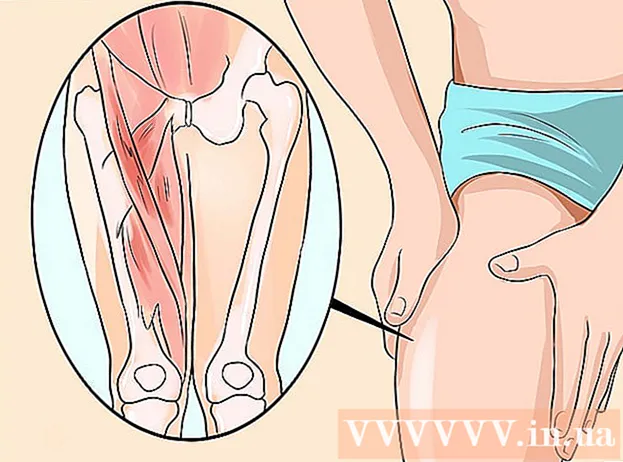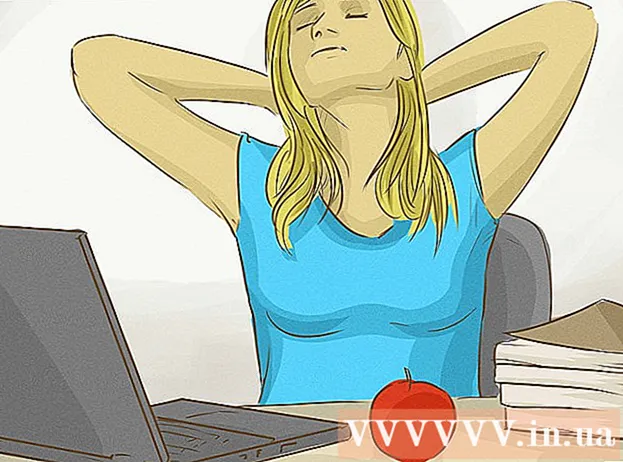著者:
Helen Garcia
作成日:
22 4月 2021
更新日:
1 J 2024

コンテンツ
この記事では、WindowsまたはMac OS XコンピューターにWebカメラをインストールして構成する方法を説明します。通常、セットアッププロセスを開始するには、カメラを(最新の)コンピューターに接続する必要があります。
ステップ
パート1/2:ウェブカメラをインストールする方法
 1 Webカメラをコンピューターに接続します。 USB Webカメラケーブルを、コンピュータケースの前面、側面、または背面にあるUSBポート(長方形のコネクタ)の1つに接続します。
1 Webカメラをコンピューターに接続します。 USB Webカメラケーブルを、コンピュータケースの前面、側面、または背面にあるUSBポート(長方形のコネクタ)の1つに接続します。 - USBプラグは正しく挿入する必要があります。 USBプラグを挿入できない場合は、180度回転させて、もう一度お試しください。
- Macを使用している場合、通常のWebカメラを使用するにはUSB-USB / Cアダプターを購入する必要があります。
- WebカメラをUSBハブ(USBハブ)ではなく、コンピューターに直接接続します。 USBハブは、Webカメラに電力を供給するほど強力ではありません。
 2 ウェブカメラCDを挿入します。 Webカメラに付属のCDをコンピューターの光学ドライブトレイに置きます(ラベルを上に向けます)。最近のほとんどのMacには光学ドライブがないため、USBケーブルを介してコンピューターに接続する外付けDVDドライブが必要になります。
2 ウェブカメラCDを挿入します。 Webカメラに付属のCDをコンピューターの光学ドライブトレイに置きます(ラベルを上に向けます)。最近のほとんどのMacには光学ドライブがないため、USBケーブルを介してコンピューターに接続する外付けDVDドライブが必要になります。 - CDがWebカメラに含まれていない場合は、この手順をスキップしてください。
- ウェブカメラソフトウェアをダウンロードするには、ウェブカメラの製造元のWebサイトを開き、サポートページなどにアクセスします。
 3 ウェブカメラのセットアップページが開くのを待ちます。 これは自動的に発生するはずです。 Webカメラにディスクが付属していない場合は、Webカメラをコンピューターに接続するとインストールプロセスが開始されます。
3 ウェブカメラのセットアップページが開くのを待ちます。 これは自動的に発生するはずです。 Webカメラにディスクが付属していない場合は、Webカメラをコンピューターに接続するとインストールプロセスが開始されます。  4 画面の指示に従ってください。 それらはウェブカメラのモデルに依存しますが、ほとんどの場合、パラメータ付きのいくつかのウィンドウが開き、設定後に「インストール」をクリックする必要があります。
4 画面の指示に従ってください。 それらはウェブカメラのモデルに依存しますが、ほとんどの場合、パラメータ付きのいくつかのウィンドウが開き、設定後に「インストール」をクリックする必要があります。 - 各ウィンドウのパラメータを注意深く確認してください。 Webカメラが正しく機能するためには、特定の設定を構成する必要があります。
 5 Webカメラがインストールされるまで待ちます。 その後、プログラムが開き、カメラのセットアップを開始できます。
5 Webカメラがインストールされるまで待ちます。 その後、プログラムが開き、カメラのセットアップを開始できます。
パート2/2:ウェブカメラの設定方法
 1 ウェブカメラソフトウェアを開きます。 インストールの完了後にWebカメラソフトウェアが自動的に開かない場合は、ソフトウェアを見つけて手動で開きます。
1 ウェブカメラソフトウェアを開きます。 インストールの完了後にWebカメラソフトウェアが自動的に開かない場合は、ソフトウェアを見つけて手動で開きます。 - ウェブカメラプログラムの名前は通常カメラ会社の名前を持っているので、スタートメニューから会社(たとえば「youcam」)を見つけてみてください
 (Windows)またはSpotlight
(Windows)またはSpotlight  (マック)。
(マック)。
- ウェブカメラプログラムの名前は通常カメラ会社の名前を持っているので、スタートメニューから会社(たとえば「youcam」)を見つけてみてください
 2 ウェブカメラを配置します。 多くのWebカメラには、カメラをコンピューターモニターの上部に取り付けるために使用できるクリップがあります。 Webカメラにこのマウントがない場合は、平らで隆起した面に置いてください。
2 ウェブカメラを配置します。 多くのWebカメラには、カメラをコンピューターモニターの上部に取り付けるために使用できるクリップがあります。 Webカメラにこのマウントがない場合は、平らで隆起した面に置いてください。  3 ウェブカメラをポイントします。 カメラからの画像がウェブカメラウィンドウの中央に表示されます。カメラを自分自身または必要な別のオブジェクトに向けます。
3 ウェブカメラをポイントします。 カメラからの画像がウェブカメラウィンドウの中央に表示されます。カメラを自分自身または必要な別のオブジェクトに向けます。  4 ウェブカメラの音声を確認してください。 カメラの方向に何かを言い、アクティビティインジケータがカメラプログラムウィンドウの「オーディオ」セクション(または同様のもの)に表示されることを確認します。そのようなインジケーターがない場合は、Webカメラのマイクが機能していません。Webカメラまたはコンピューターの設定でオンにする必要があります。
4 ウェブカメラの音声を確認してください。 カメラの方向に何かを言い、アクティビティインジケータがカメラプログラムウィンドウの「オーディオ」セクション(または同様のもの)に表示されることを確認します。そのようなインジケーターがない場合は、Webカメラのマイクが機能していません。Webカメラまたはコンピューターの設定でオンにする必要があります。 - カメラのマイクをオンにする方法については、ウェブカメラの説明をお読みください。
 5 Webカメラの設定を変更します(必要な場合)。 ほとんどのWebカメラソフトウェアには、[設定]セクション(または歯車のアイコン)があります。このセクションに移動して、コントラスト、薄暗い照明などの設定を表示および変更します。
5 Webカメラの設定を変更します(必要な場合)。 ほとんどのWebカメラソフトウェアには、[設定]セクション(または歯車のアイコン)があります。このセクションに移動して、コントラスト、薄暗い照明などの設定を表示および変更します。 - 場所と設定オプションは、Webカメラのモデルによって異なります。設定セクションが見つからない場合は、Webカメラのマニュアルを参照してください。
チップ
- インストールする前に、Webカメラの説明を読んでください。これにより、Webカメラに関する詳細情報が得られます。
警告
- ウェブカメラのレンズには触れないでください。